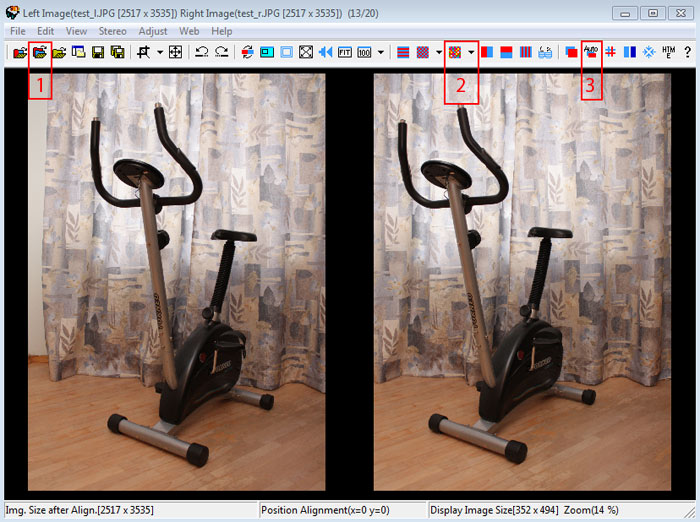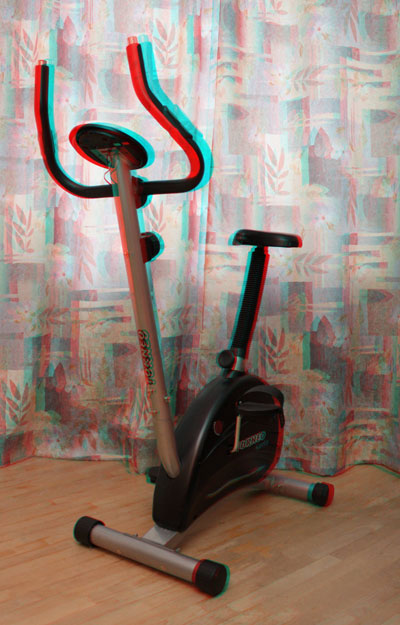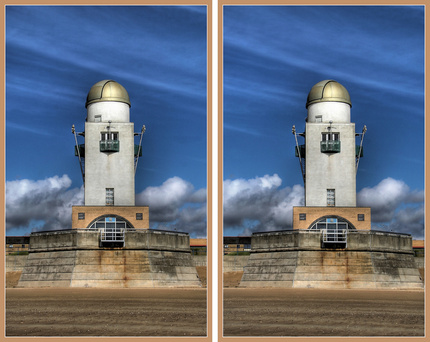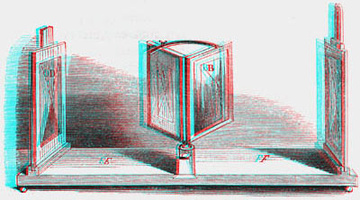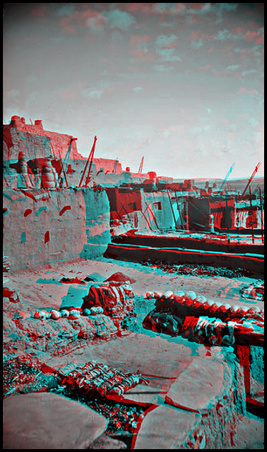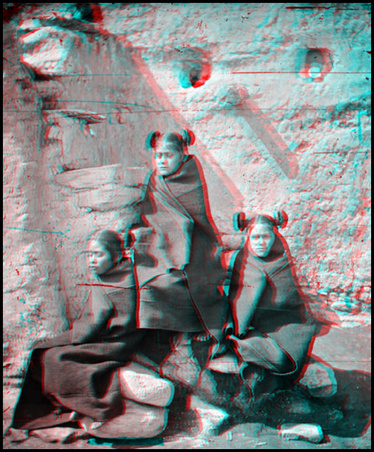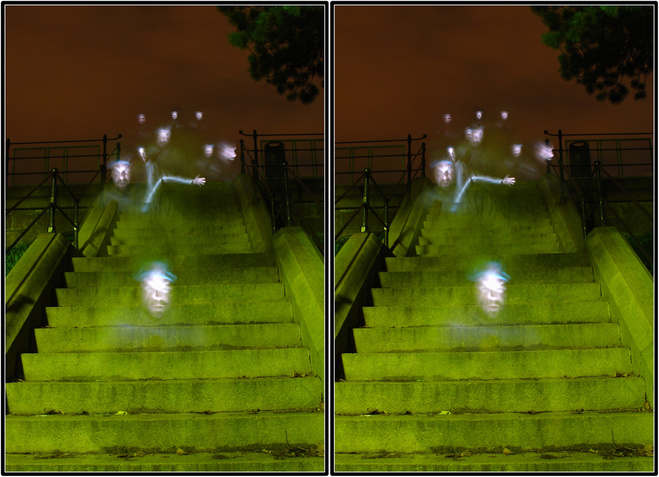Как сделать стереофотографии в фотошопе
Создаём стереофото в домашних условиях!
Название «линзовый растр» знают немногие. Но видели его, я думаю, все. Вспомним переливающиеся под рифлёными пластиковыми поверхностями изображения – календарики, открытки, сувениры. Полосы на этом пластике образованы лежащими плотно друг к другу полуцилиндрами.
Изображение под линзовым растром состоит из полосок разных ракурсов изображения. Благодаря растру левый и правый глаз видят на одном и том же участке поверхности разные изображения.
Принцип действия линзового растра. Левый и правый глаз видят на одном и том же участке поверхности разные изображения
Принцип действия линзового растра. Левый и правый глаз видят на одном и том же участке поверхности разные изображения
Процесс создания стереофотографии в общих чертах достаточно прост.
Мы фотографируем интересующий нас объект с нескольких ракурсов, затем совмещаем полученные изображения с помощью соответствующего программного обеспечения и преобразуем в чересполосное изображение. После этого накладываем линзовый растр и получаем стереоизображение.
А теперь, убедившись в том, что всё просто, давайте посмотрим, как оно на самом деле. Потому что каждый из обозначенных этапов процесса имеет свои особенности и тонкости, и лучше сначала семь раз отмерить, чем семь раз отснять и впоследствии убедиться, что отснятые снимки ни на что не годны.
Если у нас один фотоаппарат для съёмки с разных ракурсов, то объект фотосъёмки должен быть неподвижным. Если объект подвижен, то нам потребуется единовременная съёмка с разных ракурсов. А это уже делается с помощью линеек камер, синхронизированных между собой. Впрочем, и неподвижных объектов для фотосъёмки найдётся немало. Более того, портретную стереосъёмку совершенно спокойно можно делать одной камерой, быстро перемещаемой по специальным рельсам.
Но для знакомства с технологией мы выберем что-нибудь попроще.
Сам процесс съёмки стереоракурсов может выполняться разными способами. Если это съёмка пейзажей и отдалённых объектов, камеру можно двигать прямолинейно, слева направо или справа налево, перемещаясь приставными шагами. В этом случае наше смещение в масштабах кадра невелико. Если же объект находится близко, перемещать камеру надо по окружности, центр которой находится внутри объекта. Иначе на втором-третьем кадре снимаемый объект просто исчезнет из поля зрения.
Величина смещения камеры в обоих случаях тоже не может быть произвольной: от неё зависят резкость итогового изображения, глубина резкости и размер картинки, который мы сможем напечатать.
В общем, перед началом съёмки желательно написать её сценарий и рассчитать все параметры съёмки с помощью программки MultiStereobase, которая входит в комплект поставки программы PhotoProjector Easy. Это программное обеспечение было любезно предоставлено мне его разработчиком – Евгенией Вазенмиллер.
Как сделать стерефото
Многие видели 3D стерео фото, но не все знают, что такие фотографии можно сделать своими руками. На самом деле, это не так сложно, весь процесс состоит из двух этапов: стереосъемка и объединение ракурсов. Я уже чувствую, как желание делать свои 3D фотографии переполняет вас. Если это так, то читаем внимательно о том, как сделать стереофото…
Принцип стереофотографий основывается на бинокулярном зрении, т.е. на том, что мы видим окружающие предметы двумя глазами. Изображения, полученные каждым глазом, немного отличаются из-за параллакса (предметы смещены относительно друг друга), мозг получает их и преобразует в одну объемную картину. Вот и выходит, что для достижения объемного 3D эффекта нужно смоделировать описанное выше. Для этого необходима съемка с двух точек, а потом и объединение полученных фотографий в одну, но так, чтобы каждый глаз мог видеть только предназначенное для него изображение.
Стереосъемка
Чтобы получить два ракурса одного предмета, нужно сфотографировать его с двух точек. Расстояние между этими точками называется стереобазой, его величина зависит от дистанции до объекта съемки — чем дальше предмет, тем больше стереобаза. Чтобы узнать нужную величину стереобазы, можно воспользоваться специальной программой, например, StereoMeter. Также можно применить формулу:
где D – расстояние до фотографируемого объекта, B – стереобазис.
На практике же, никто не рассчитывает стереобазу каждый раз, подбирается среднее значение, например, 10 см, при которых стереосъемка будет нормальной на расстоянии от 4 до 30 м.
Для 3D съемки создают специальные системы из двух фотоаппаратов, называемых фотоспарками:
Чаще всего фотоаппараты синхронизированы для обеспечения возможности съемки движущихся объектов. Существует несколько способов синхронизации фотоаппаратов.
Для стереосъемки не обязательно иметь два фотоаппарата, начинающие любители 3D могут использовать только одну, уже имеющуюся у них фотокамеру. Для этого нужно делать два снимка со смещением: делаем первое фото, а затем перемещаем фотоаппарат на величину стереобазы вправо и делаем второе фото. При этом нужно стараться держать камеру ровно, без перекосов – это упростит дальнейшую обработку. Для упрощения 3D съемки одним фотоаппаратом, можно использовать штатив:
перемещать фотоаппарат от глаза к глазу:
главное — держать фотоаппарат ровно.
Съемка одним фотоаппаратом удешевляет весь процесс, но у этого способа есть существенный недостаток – нельзя делать 3D фото движущихся объектов.
Для осуществления качественной 3D фотосъемки лучше всего использовать направленный метод, но его не всегда получается применить в динамичных условиях или при наличии только одного фотоаппарата.
Итак, после стереосъемки мы имеем два ракурса одного предмета:
теперь нам предстоит объединить их одну 3D фотографию.
Объединение ракурсов.
Первым делом необходимо произвести выравнивание левого и правого ракурса, это нужно из-за перекосов во время съемки (чаще всего при использовании одной камеры). Использование синхронизированной фотоспарки сводит этот этап к минимуму. Затем объединим ракурсы в одно 3D фото. Существует несколько форматов стереофотографий, например, анаглиф или стереопара (side-by-side).
Выравнивание и объединение можно выполнить в любом графическом редакторе, таком как Photoshop, создание анаглиф фото в нем, не составит большого труда. Но лучше всего использовать специальную программу для создания 3D стереофото, самой качественной, на данный момент, является StereoPhoto Maker. Процесс изготовления 3D стереофотографий при помощи этой программы очень прост и сводится к нажатию нескольких кнопок – подробное описание StereoPhoto Maker.
Загружаем StereoPhoto Maker:


Нажатием кнопки (1) и выбираем левый и правый ракурс. Нажимаем кнопку (2) для автоматического выравнивания, программа сделает все сама. Теперь соединим ракурсы в анаглиф стереофотографию, для этого жмем кнопку (3) и выбираем вариант формата анаглиф, наиболее оптимальный – Optimized Anaglyph. Сохраняем результат: File > Save Stereo Image. Все, наша стереофотография готова, объем можно увидеть через красно-синие анаглифные очки:
Мы рассмотрели процесс создания 3D фото в автоматическом режиме, но StereoPhoto Maker имеет еще множество дополнительных настроек, которые повышают качество стереофотографии, о них в полном описании программы.
На этом все, в результате вы получите 3D стереофотографию, которую можно просматривать несколькими способами. Удачи в создании 3D стерео фотографий своими руками.
Как сделать анаглиф и стерео варио из одной фотографии
Как известно, анаглифную стереокартинку делают из двух фото, выполненных с разных ракурсов. На этом уроке вы научитесь создавать анаглифные 3d фото и стерео-варио из одного изображения.
Для этого нам понадобится сама исходная картинка и две программы – Adobe Photoshop и 3D Masterkit.
Итак, начнем. На первом этапе изготовим маску глубины нашей фотографии. Это такая черно-белая картинка на которой чем темнее точка, тем глубже находится соответствующая ей точка на картинке исходнике и наоборот.
Откойте в фотошопе исходное фото. В правой колонке на вкладке « Слои » щелкните правой кнопкой мыши по фону исходника и в открывшемся списке выберете « Дублировать слой «. Исходный слой удалите щелкнув по нему правой кнопкой и выбрав « Удалить «. Таким образом у нас останется не закрепленный слой-исходник.
Для собственного удобства я сделал картинку черно-белой. Хотя это непринципиально.
Инструментом « Лассо » в левой панели инструментов обведите каждый объект на фото и щелкнув по нему правой кнопкой мыши создайте новый слой выбрав « Слой через копирование «. Создавать новые слои целесообразно только из тех объектов, которые находятся в разных плоскостях или другими на удалении друг от друга.
Когда слои из всех объектов на фото будут готовы, сделаем слой из горизонтальной поверхности (земли) но уже через « Обрезание «.
Чтобы выделить последнюю часть нашей картинки (каменная стена на заднем фоне) для создания последнего слоя, выполним следующее:
Делаем из нее последний слой.
Итак, у нас получилось 6 слоев. Слой 1 – сам император Август, слои 2,3,4 – три грани его пьедестала, слой 5 – горизонтальная поверхность или земля и слой 6 – вертикальная поверхность или стена.
На вкладке « Слои » в правой колонке оставим активным слой 5. Выделим его используя инструмент « Волшебная палочка » и после « Инвертировать выделение » (как уже делали это выше). Удалим выделенное изображение кнопкой Delete на клавиатуре и инструментом « Градиентная заливка » зальем слой. Предварительно, перед использованием инструмента « Градиентная заливка «, в палитре цветов выбираем оттенки для начальной и конечной заливки градиента.
Инструментом « Пипетка » выбираем самый темный участок слоя 5 и этим оттенком заливаем слой 6.
Таким же образом, используя инструменты « Пипетка «, « Заливка » и « Градиентная заливка «, заливаем все остальные слои.
Вот что у нас получилось
Первый этап на этом завершен. Теперь вы сможете самостоятельно сделать маску глубины для любого фото.
И наконец самый приятный и завершающий этап. В 3D MasterKit, в его правой колонке « Слои «, откроем исходную картинку и ее маску глубины. Щелкаем по кнопке « Генерировать » и получаем 12 кадров (кадры сгенерированы таким образом, будто вы их сняли с разных ракурсов).
В панели « Навигатор » щелкаем по кнопке « Пуск » и получаем стерео-варио:
Тут же, на соответствующих вкладках, можно получить следующие стереокартинки:
Про эти картинки я напишу позже, а вот анаглиф здесь получается грубовато. Поэтому я его сделал в фотошопе по методике, описанной мной в статье Как сделать анаглиф (анаглифические фото) своими руками в Adobe Photoshop. Для этого необходимо сохранить сгенерированные в 3D MasterKit кадры и использовать первый кадр для левого глаза а последний для правого.
И вот конечный результат:
Надеюсь, все подробно и понятно описал, если будут вопросы или предложения, пишите в комментариях.
Стереофотография
Теория и практика, часть 2
Метод отличается простотой получения изображений и высоким качеством. Для просмотра используется стереоскоп. Простейший стереоскоп — это коробка с двумя отсеками для глаз, разделенными перегородкой. Каждый глаз видит «свое» изображение. Можно использовать пару диаскопов (устройства для просмотра слайдов). Специальные приспособления практически не отличаются от такой склейки.
При параллельном просмотре взгляд направлен на плоскость изображения под прямым углом, поэтому размер стереопары ограничен. Центры изображений располагаются на расстоянии около 65 мм друг от друга, что соответствует расстоянию между зрачками. Общий размер стереопары не должен превышать 13 см. Таким образом, данный способ подходит для просмотра слайдов вплоть до среднего формата (пара кадров по 6 см), но не подходит для просмотра отпечатков большего размера.
Встречаются стереоскопы на основе зеркал или призм, позволяющие просматривать пары крест-накрест. Если при параллельном просмотре объемное изображение формируется за двумя плоскими, то при перекрестном — перед ними. Так что исходные изображения нужно поменять местами. Плюс в том, что появляется возможность просматривать снимки большего формата (при использовании соответствующих стереоскопов).
Для просмотра стереопар крест-накрест можно обойтись без стереоскопа, освоив «пальцевый» метод. В зависимости от размера фотографий поместите их на комфортном для просмотра расстоянии. Перед глазами вытяните указательный палец, сфокусируйте зрение на кончике пальца и двигайте его прямо к носу. Изображение на заднем плане начнет троиться. Перемещая точку фокусировки чуть вперед или назад, можно добиться, чтобы фотографии в центре соединились в объемное изображение. Освоив этот метод, вы сможете в одно мгновение «настраиваться» на просмотр стереопар. Но глаза при этом придется напрягать довольно сильно, так что лучше все же использовать стереоскоп.
Анаглифы
От греч. anagliphos — рельефный. Анаглифное изображение состоит из двух совмещенных картин, которые имеют цвет, дополнительный по отношению к другому (как правило, красный и сине-зеленый). Для просмотра используются простейшие стереоочки из двух стекол соответствующего цвета. Они позволяет каждому глазу показать «свое» изображение.
Анаглифное изображение могут видеть одновременно несколько человек, а размер картинки (экрана) неограничен. Фотографии и фильмы можно просматривать на мониторе компьютера и проецировать с помощью обычного цифрового проектора. Правда, приходится тщательно калибровать устройства вывода и учитывать его особенности: как правило, в RGB-системе вместо бирюзового используется синий цвет.
Дешевизна анаглифного метода обусловлена тем, что для созданий изображений не требуется дорогостоящего оборудования, а для просмотра достаточно простейших очков, которые можно приобрести рублей за 50–100 или изготовить самостоятельно, используя красители от израсходованных картриджей для струйного принтера и плотную прозрачную пленку, предназначенную для печати на принтерах. Пленку нужно окрасить в красный и синий цвета, вырезать прямоугольники и вклеить в картонную оправу.
Главный недостаток — потеря цветов исходного изображения. Анаглифы уступают стереопарам по таким характеристикам, как яркость, насыщенность, контраст. При просмотре фильмов с данной особенностью легко смириться, но для цветных фотографий недостаток критичен. Вывод: анаглифный способ оптимален, когда речь идет о монохромных фотографиях. Черно-белая трехмерная фотография — весьма изысканное блюдо для утонченного ценителя и эстета.
Исходный материал для создания анаглифных изображений — «обычные» стереопары. Пленочные снимки сканируются, и работа ведется с оцифрованными изображениями в специальных программах, большинство из которых распространяются на бесплатной основе (Anaglyph Maker, AnaBuilder, Double Vision, 3D Imager, 3D Maker, 3D Stereo, 3D Stereo Image Factory). При подготовке изображений необходимо учитывать, что использование очков со светофильтрами снижает яркость исходного изображения.
Съемка стереопар
Считается, что расстояние смещения должно составлять около 64 мм, что соответствует среднему расстоянию между зрачками. Такое расстояние соблюдается в большинстве специальных камер с парой объективов. Но если вы снимаете с помощью обычной камеры со штативом или используете рамки с двумя отдельными камерами, можно варьировать стереобазу в зависимости от задач съемки.
Для вычисления оптимальной стереобазы расстояние до объекта съемки (в миллиметрах) необходимо умножить на коэффициент 1,5х (коэффициент параллакса бесконечности) и разделить полученное значение на фокусное расстояние объектива. Например, если объект расположен на расстоянии около 5 м, а объектив имеет фокусное расстояние 80 мм, расстояние между объективами должно составить около 94 мм (5000 x 1,5/35). Аптекарская точность, впрочем, здесь не нужна. Крупные объекты на переднем плане иногда стоит снимать, наоборот, увеличивая стереобазу до 10–15 см, чтобы более выразительно передать объем.
Лучшим материалом для съемки стерео до сих пор остается слайдовая пленка. Только слайды имеет смысл просматривать с помощью простого незеркального стереоскопа. Кроме того, слайд позволяет добиться максимальной детализации и, следовательно, в полной мере ощутить эффект «погружения».
Существует несколько возможностей создания стереопар: Простейший вариант — использование обычной камеры, установленной на штатив. Пара снимков делается с одинаковыми настройками и горизонтальным смещением. Способ оптимален для статичных сюжетов (пейзажи, предметная съемка). Среди энтузиастов стереофотографии популярны самодельные рамки, позволяющие установить две одинаковые камеры на близком расстоянии друг от друга. Если вы используете компактные камеры, вместо рамки можно применять площадку с двумя штативными гайками (например, от «Поиск-фото»).
Фотокамеры необходимо зафиксировать на площадке строго параллельно друг другу. Следует предусмотреть возможность изменять расстояние между объективами (стереобазу) в зависимости от целей съемки. При создании стереопар она играет не меньшую роль, чем работа с глубиной резкости в традиционной фотографии. Сложность представляет одновременная синхронизации двух камер. Для решения этой задачи можно использовать двойной тросик или ИК-пульт.
Можно использовать специальные призматические насадки для объективов, которые позволяют поместить стереопару в одном стандартом кадре. Такие насадки выпускались для популярных дальномерных камер (Leica, Contax/«Киев», «Зоркий», ФЭД), а также некоторых зеркальных (например, Pentax). Отметим, что их использование приводит к снижению качества изображения (главным образом за счет уменьшения площади кадра).
Наконец, наиболее удобный и профессиональный вариант — специальная камера с парой объективов и общим механизмом затвора. Бюджетный вариант — среднеформатная советская камера «Спутник». «Спутник» представляет собой две камеры «Любитель-2» с общим видоискателем и механизмом затвора. На стандартную пленку (тип 120) позволяет снять шесть стереопар размером 6 x 13 см (размер кадра 55 x 55 мм) или 12 обычных снимков. «Спутник» имеет ряд недостатков, свойственных базовой модели «Любитель-2». Простой объектив-триплет Т-22 (75 мм f/4,5), резкий только на закрытых диафрагмах. Неважное чернение внутренностей камеры, приводящее к снижению контраста. Невозможность точной наводки на резкость с помощью матового кружка в центре коллективной линзы. И все же в умелых руках данный аппарат позволяет получать хорошее качество при минимальных затратах.
Помимо «Спутника» советская промышленность выпускала редкую узкопленочную шкальную камеру «ФЭД-стерео» с качественной четырехлинзовой оптикой «Индустар-81» (38 мм f/2,8) и форматом кадров 24 x 30 мм. Есть, конечно, и более престижные варианты, предназначенные для профессиональной работы. Например, новая камера Horseman 3D. Камера имеет дальномерный видоискатель с компенсацией параллакса и оснащена парой несменных широкоугольных объективов 38 мм f/2,8. Особенностью камеры является общий ламельный затвор, который отсекает точную экспозицию на выдержках до 1/1000. Формат кадра — 24 x 30,5 мм. Есть горячий башмак для подключения вспышки, монохромный дисплей. Ручной режим съемки дополняет режим приоритета выдержки.